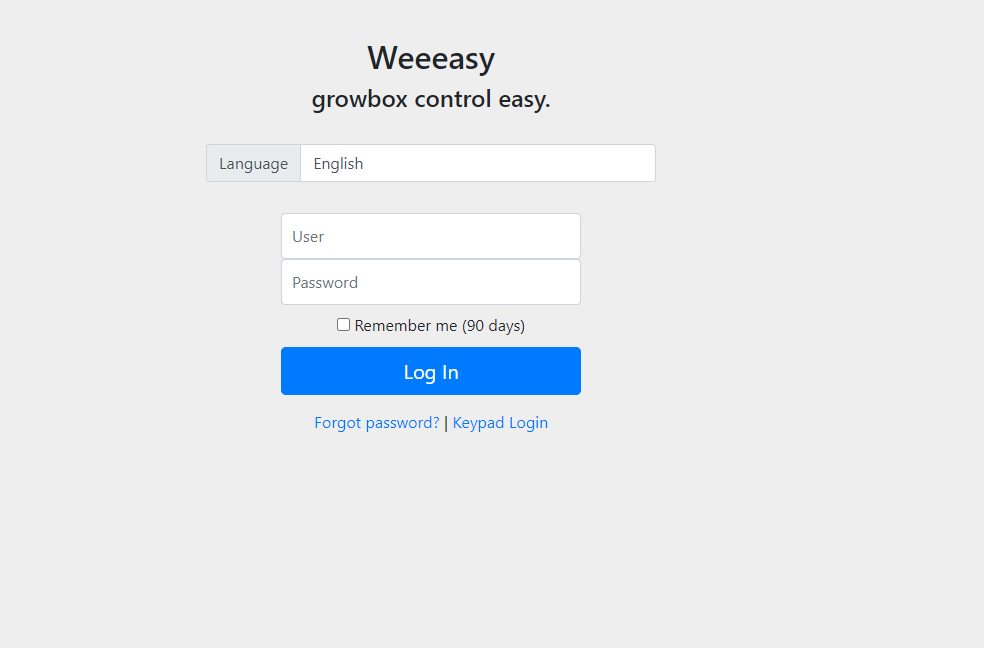Control Box Einrichtung #
Im ersten Schritt nehmen wir die Control Box in Betrieb. Hierfür muss diese an Dein lokales Netzwerk/Internet angeschlossen werden. Alle benötigten Dienste sollten danach automatisch im Hintergrund starten. Wir müssen nur die IP Adresse des Gerätes Herausfinden um auf die Weboberfläche zugreifen zu können.
Es gibt wie fast Überall 2 Möglichkeiten das Gerät mit dem Internet zu Verbinden, LAN & WLAN. Solltest Du nicht viel Ahnung von Netzwerktechnik haben, verwende Bitte den WLAN weg. Hier zeigen wir Dir wie Du letzendlich an die IP Adresse kommst um vom Smartphone aus deine Growbox zu steuern!
- Für LAN einfach ein Kabel in deinen Router & das andere Ende in die Control Box
- Für WLAN musst Du zunächst den mitgelieferten Micro-HDMI auf HDMI Adapter anschließen und mit dem Bildschirm verbinden. Nachdem der Computer Strom per USB-C bekommen hat solltest Du nach kurzer Zeit einen Linux Desktop sehen:
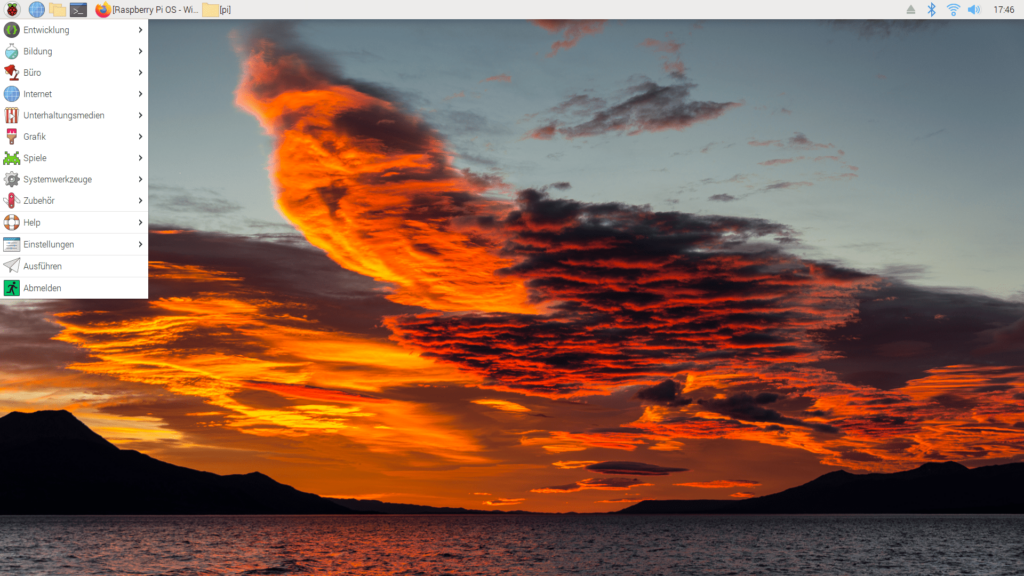
- um jetzt WLAN zu konfigurieren wähle das Symbol in der oberen Rechte aus und Verbinde dich mit deinem Netzwerk.
-> Nachdem Du mit WLAN & oder LAN verbunden bist musst Du nur noch wie Anfangs erwähnt die IP Adresse des Gerätes herausfinden. Hierfür gibt es mehrere Wege. In unserem Fall sind wir sowieso noch von der WLAN Einrichtung Physikalisch am Gerät und können die IP direkt von hier abfragen. Klingt komplizierter als man denkt, aber Du musst nur ein Terminal (schwarzes >_ Symbol) öffnen und folgenden Befehl eintippen: „ip addr“.
Du solltest foldendes Ergebnis erhalten:
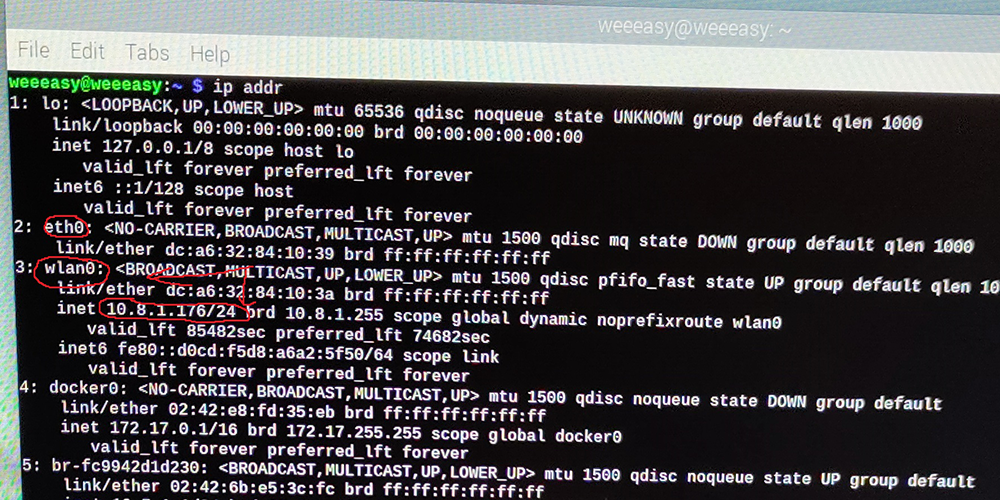
Ja die Antwort mag erst einmal ein bisschen Verwirrend ausshen, aber prinzipiell musst Du nur nach Eth=Ethernet oder Wlan suchen danach kopierst Du Dir die Adresse die mit „inet“ beginnt und mit „/24“ endet. Wichtig! Die /24 gehört NICHT zur IP. Deine IP sollte whsl. 192.168.1.X sein wenn Du eine Standard Fritz-Box verwendest.
Fertig!
Nun solltest Du von jedem Browser & Endgerät, das mit dem Router verbunden ist diese IP Adresse im Browser eingeben können und folgenden Zertifikatsfehler bekommen:
Smartphone:
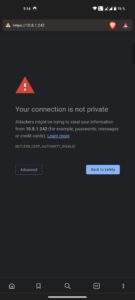
PC:
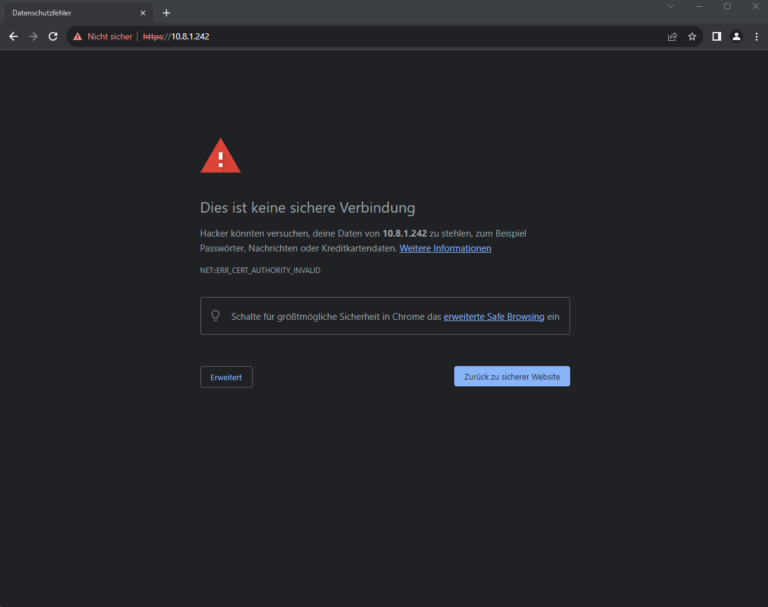
Diesen kannst Du ganz einfach unter „Erweitert“ -> „Weiter zu 192.168.0.X (unsicher)“ ignorieren.
Dieser Fehler tritt immer auf wenn Du kein öffentliches (kostenpflichtiges) signiertes Zertifikat hast. Und kann leider NUR ignoriert werden.